6 من أفضل أدوات استنساخ Windows إلى SSD
يمكن لأدوات استنساخ القرص إنشاء نسخ متطابقة من محركات الأقراص الثابتة ومحركات أقراص الحالة الصلبة لاستخدامها كنسخ احتياطية أو عند الترقية إلى محركات أقراص أسرع أو ذات سعة أعلى. تلقي هذه القائمة نظرة على ستة من أفضل أدوات استنساخ Windows إلى SSD لتسهيل انتقال مستخدمي Windows إلى محرك أقراص جديد.
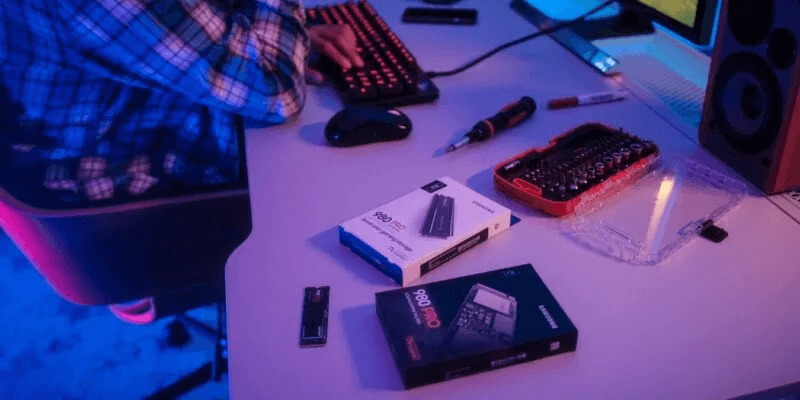
لماذا استنساخ Windows؟
يواجه العديد من المستخدمين الذين يشغلون محركًا ثابتًا أو محرك أقراص SATA بطيئًا مهمة شاقة وغير جذابة إلى حد ما تتمثل في إعادة تثبيت نظام التشغيل Windows على محرك أقراص NVMe SSD جديد وسريع. قد يبدو هذا وكأنه عقبة في طريق الاستمتاع بأوقات التمهيد الفائقة لمحرك SSD الجديد اللامع.
إذا قمت باستنساخ Windows إلى SSD جديد ، فيمكن أن يساعدك ذلك في تجنب الصعوبات ويوفر لك بعض الوقت. تساعد أيضًا العديد من أفضل الأدوات التي قمنا بإدراجها المستخدمين في إنشاء نسخ احتياطية للصور وإدارة أقسام القرص واستعادة الأقسام المفقودة والمزيد.
1. Acronis Disk Director
يعد Acronis Disk Director أداة سهلة التعلم لنسخ Windows إلى محرك أقراص جديد. يفعل ما يقوله دون فقدان الميزات الأساسية. قد لا تكون مجموعة الميزات الخاصة به بخلاف نسخ القرص والأقسام ذات قيمة لجميع المستخدمين ، ولكن بالنسبة لأولئك الذين يبحثون عن أداة إدارة قرص الكل في واحد ، فهو خيار تنافسي عند مقارنته بالعديد من الأدوات الأخرى في هذه القائمة.
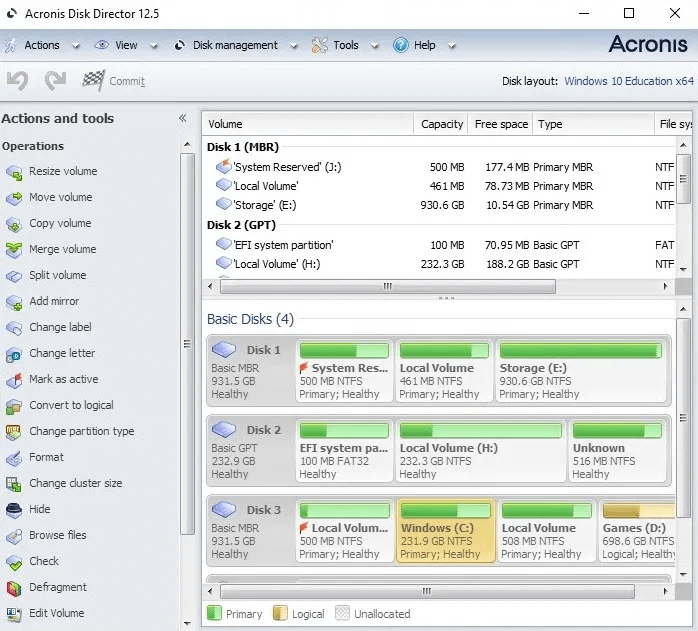
الايجابيات
- جميع الميزات مرئية على الشاشة الرئيسية
- تساعد الارتباطات إلى دليل المساعدة في إزالة الالتباس
- لا يتطلب معرفة فنية
سلبيات
- واجهة المستخدم ليست بديهية للغاية
- يمكن أن تكون الميزات الإضافية زائدة عن الحاجة لمعظم المستخدمين
- الإصدار التجريبي المجاني يحد من حجم القرص إلى 10 جيجابايت
- حجم المثبت كبير بشكل غير عادي (> 300 ميجابايت)
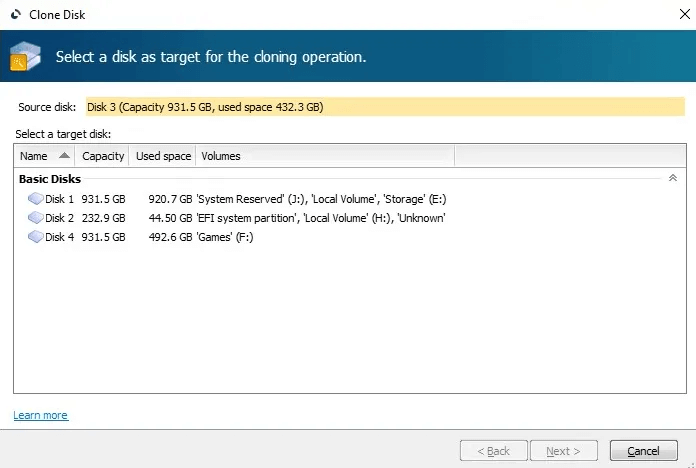
2. EaseUS Disk Copy
من خلال التركيز على الوظيفة الفريدة لنسخ الأقراص ، فإن EaseUS Disk Copy هي أداة لا معنى لها للمستخدمين الذين يريدون ببساطة ترحيل نظام التشغيل الخاص بهم إلى محرك أقراص جديد أو إنشاء نسخة احتياطية على محرك الأقراص. لا تربك واجهة المستخدم والميزات المرتبتين بها المستخدم بالميزات المتقدمة التي يستخدمها المحترفون في الغالب. على الرغم من خفة وزن التطبيق ، إلا أن إطلاقه يستغرق وقتًا أطول من التطبيقات الأخرى. عيب آخر هو الإصدار المجاني المحدود. بشكل عام ، يعد EaseUS Disk Copy توصية سهلة لنسخ القرص وترحيل نظام التشغيل.
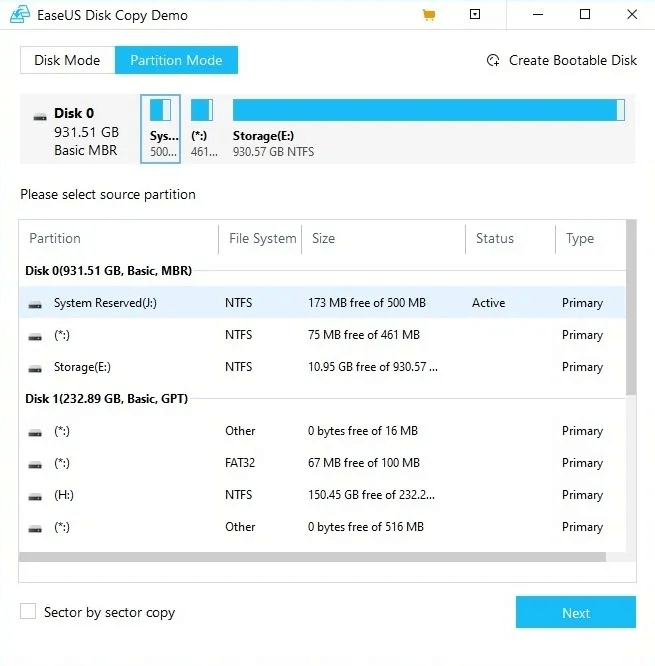
الايجابيات
- واجهة مستخدم بسيطة وغير مزدحمة
- الاستنساخ كل قطاع على حدة
سلبيات
- نسخة مجانية محدودة
- التطبيق بطيء في الانطلاق
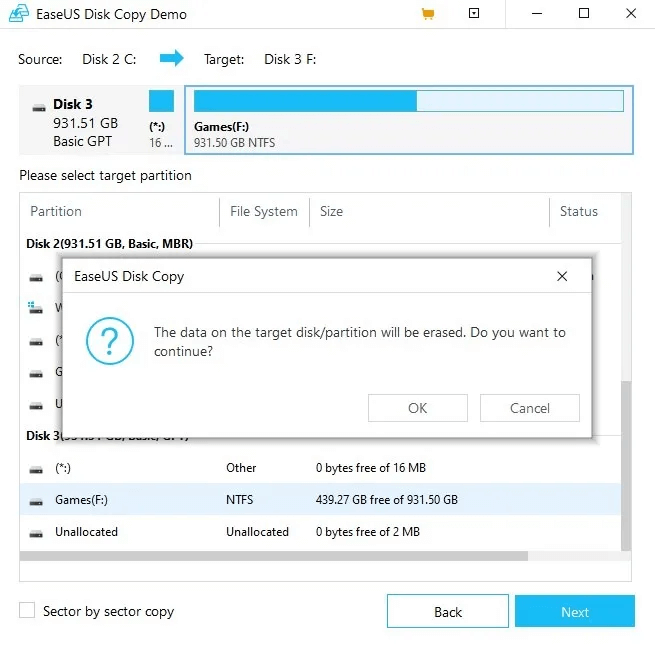
3. AOMEI Backupper
بينما يقدم AOMEI Backupper ميزات قوية ، إلا أنه لا يوفر الميزة الحاسمة لاستنساخ أقسام Windows في نسخته المجانية. لذلك ، سيتعين عليك شراء نسخة مدفوعة. أيضًا ، عند مقارنتها بأدوات مماثلة مثل Acronis Disk Director ، لا يوجد الكثير مما يجعلها فريدة من نوعها. ولكن بالنسبة للاستنساخ والنسخ الاحتياطي ، فإن واجهة مستخدم AOMEI Backupper الحديثة والنسخ الاحتياطية المتقدمة وعملية الاستنساخ السريعة تجعله عرضًا كفؤًا إلى حد ما لن يخيب آمال المستخدم العادي.
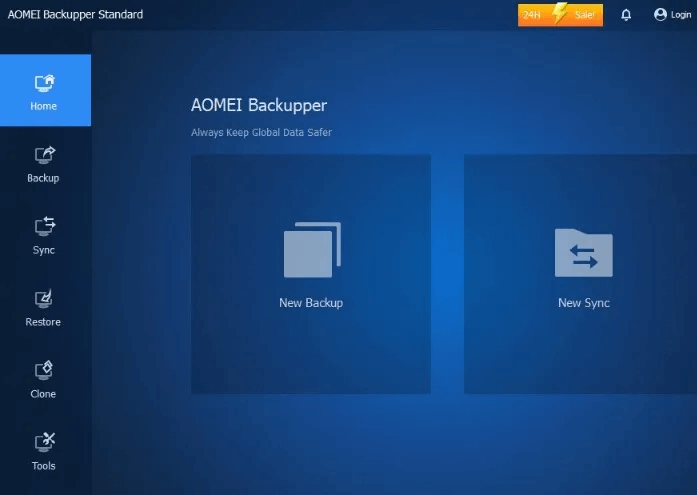
الايجابيات
- واجهة مستخدم أنيقة وعصرية
- ضمان استرداد الأموال لمدة 90 يومًا (30 يومًا أكثر من الأدوات الأخرى)
- القدرة على استنساخ قرص أكبر إلى SSD أصغر
- خيارات النسخ الاحتياطي التلقائي والتفاضلي
- الاستنساخ الذكي لنسخ القطاعات المستخدمة إلى محرك الأقراص الهدف
سلبيات
- الإصدار المجاني لا يتضمن قسم نظام الاستنساخ
- نسخة مجانية تدفع الإصدارات المدفوعة عند الإطلاق
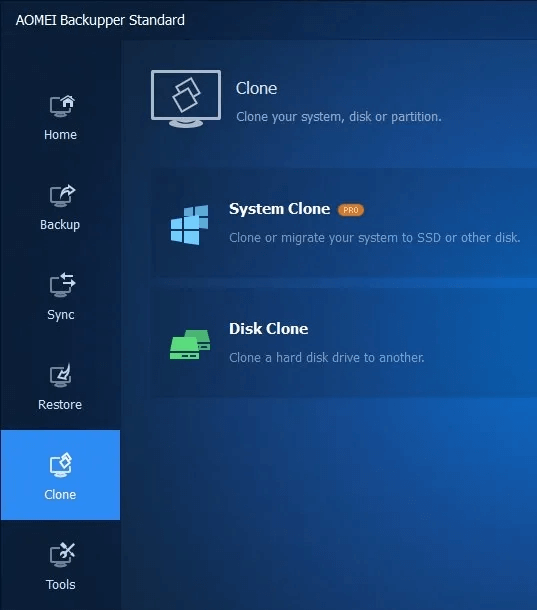
4. O&O DiskImage
O&O DiskImage هي أداة نسخ قوية ومتعددة الأوجه توفر خيارات نسخ احتياطي إضافية قد تكون مفيدة للعديد من المستخدمين. غالبًا ما لا يتم العثور على ميزات مثل إنشاء صورة نظام كاملة وأقراص كمبيوتر افتراضية وحتى النسخ الاحتياطية المتزايدة في أداة واحدة. على الرغم من أنه لا يحتوي على كل ميزات إدارة القرص التي يمكن تخيلها ، إلا أن وظائفه الغنية جنبًا إلى جنب مع واجهة المستخدم الممتعة تجعله أحد أفضل الأدوات.
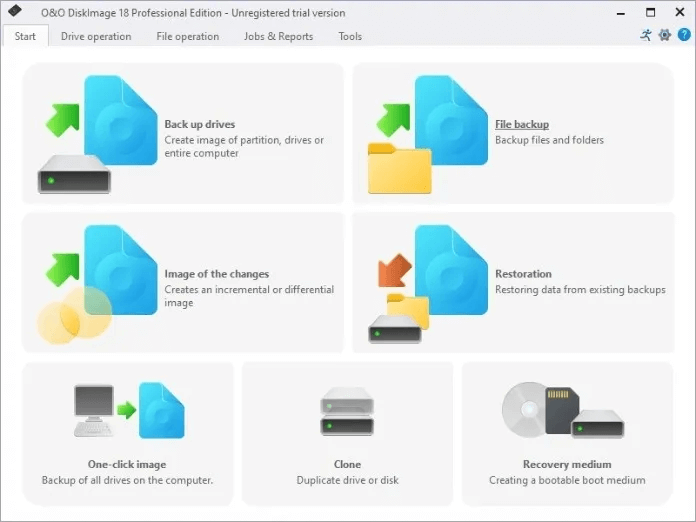
الايجابيات
- واجهة مستخدم حديثة
- يمكن أن تتضمن النسخ الاحتياطية والصور الكاملة لمحرك الأقراص أو تستبعد الملفات / المجلدات
- نسخ احتياطي تزايدي ونسخ احتياطية تلقائية مجدولة
- التصوير بنقرة واحدة لعكس النظام بأكمله
- يمكن إنشاء أقراص كمبيوتر افتراضية
سلبيات
- يفتقر إلى بعض ميزات الاستنساخ المتقدمة التي تمتلكها الأدوات الأخرى
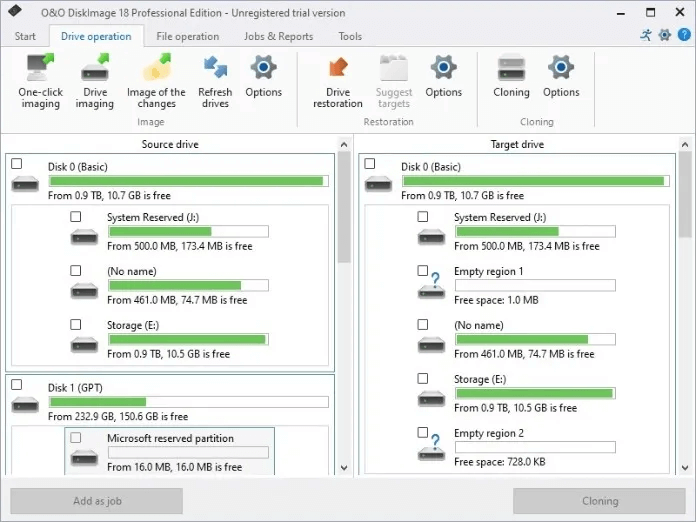
5. CloneGo
يمكن استخدام CloneGo لنسخ تثبيت Windows الخاص بك بسهولة إلى SSD أو إنشاء نسخ احتياطية من الأقراص أو الأقسام. واجهة المستخدم الخاصة به نظيفة ومباشرة ، ويتيح لك الإصدار التجريبي المجاني استخدام جميع وظائفه المدفوعة ، على الرغم من أن الإصدار التجريبي لمدة أسبوع واحد يبدو قصيرًا جدًا. إذا كنت تبحث عن ميزات مثل النسخ الاحتياطية المتزايدة ، وأقراص الكمبيوتر الافتراضية ، والمزيد ، فقد ترغب في إلقاء نظرة على الخيارات الأخرى. ولكن لأغراض الاستنساخ وترحيل تثبيت Windows الخاص بك ، يقوم CloneGo بتحديد كل المربعات.
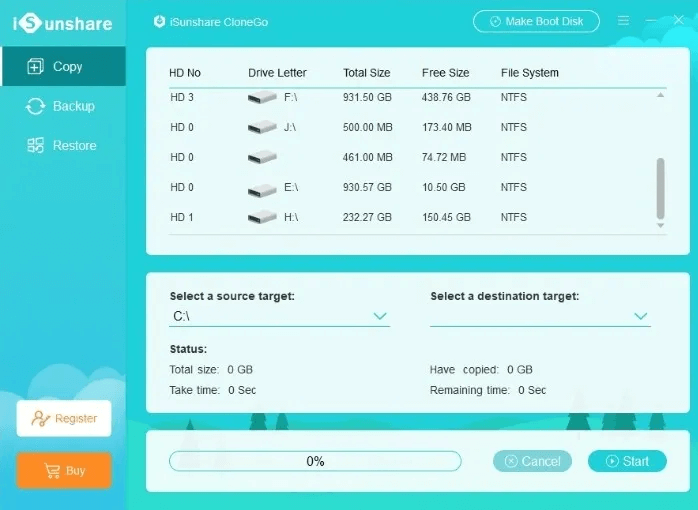
الايجابيات
- واجهة مستخدم نظيفة وبديهية
- تحويل الأحجام الديناميكية إلى الأحجام الأساسية
- قم بإنشاء محرك أقراص WindowsPE USB قابل للتمهيد
سلبيات
- الإصدار التجريبي المجاني يقتصر على سبعة أيام فقط من الاستخدام
- قد يجد بعض المستخدمين مجموعة الميزات محدودة
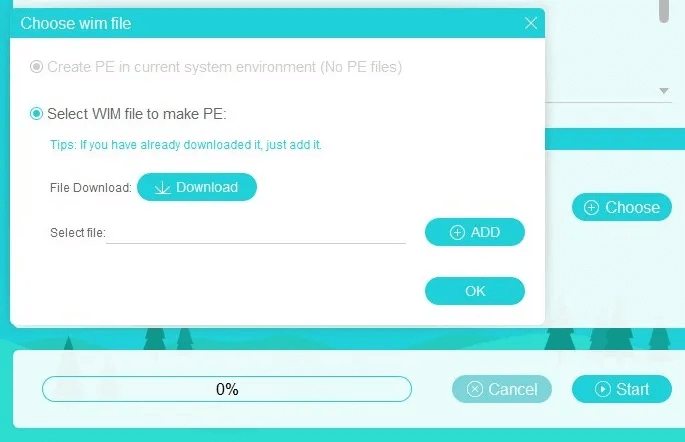
6. Macrium Reflect
يعد الإصدار المجاني من Macrium Reflect أحد أدوات القرص المجانية القليلة جدًا التي توفر جميع ميزات الاستنساخ الضرورية. لا يمكنك استنساخ أقراص النظام والأقسام فحسب ، بل يمكنك أيضًا استنساخ الوسائط القابلة للإزالة مثل محركات أقراص USB. عملية الاستنساخ سريعة وغير معقدة. إلى جانب وظائف النسخ الاحتياطي المتزايدة والآلية ، يصبح Macrium Reflect Free أحد أهم توصياتنا بسهولة.

الايجابيات
- استنساخ نظام التشغيل Windows وكذلك الوسائط القابلة للإزالة
- استعادة الأنظمة غير التمهيدية
- جدولة النسخ الاحتياطية التلقائية
سلبيات
- تم إيقاف الإصدار المجاني
- يمكن أن تستغرق واجهة المستخدم بعض الوقت لفهمها
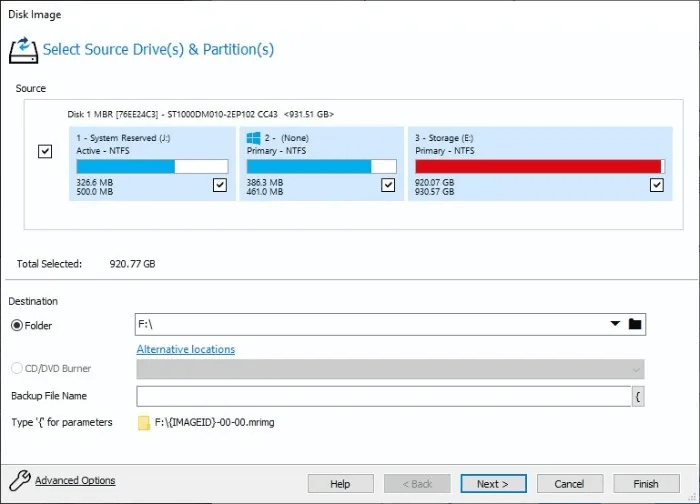
يرجى ملاحظة أن الإصدار المجاني يتم إيقافه ومن المقرر أن يتلقى تحديثات الأمان فقط حتى 1 يناير 2024. بعد ذلك الوقت ، قد تحتاج إلى البحث في مكان آخر ، خاصة لاستنساخ الإصدارات المستقبلية من Windows.
أسئلة مكررة
س 1. هل من الأفضل استنساخ القرص الصلب أو نسخه؟
الجواب. أثناء نسخ محتويات محرك الأقراص الثابتة أو إنشاء نسخة احتياطية يمكن أن يساعد في استعادة البيانات في حالة فشل القرص المصدر ، فإنه لا ينسخ نظام التشغيل مرة أخرى. من ناحية أخرى ، يؤدي استنساخ محرك الأقراص الثابتة باستخدام تثبيت Windows إلى إنشاء نسخة متطابقة من القرص المصدر وقسم النظام (OS) مع جميع الملفات والإعدادات المتطابقة مع تثبيت نظام التشغيل الأصلي.
س 2. هل تثبيت Windows الجديد أفضل من الاستنساخ؟
الجواب. على الرغم من أن استنساخ نظام التشغيل يشبه إعادة تثبيته من نقطة الصفر ، إلا أنه لا يزال يوصى بتثبيت جديد للمستخدمين الذين لا يريدون نقل أي أمتعة من محرك الأقراص القديم إلى محرك أقراص جديد. عادةً ما يتم تشغيل تثبيت Windows الجديد بشكل أسرع من التثبيت المستنسخ ، حتى بعد إعادة تثبيت كافة البرامج القديمة على محرك الأقراص الجديد. تحقق من دليل إعادة تعيين / إعادة تثبيت Windows إذا كنت تريد إعادة تثبيت Windows دون فقد بياناتك.
س 3. ما هي أفضل أداة مجانية لنسخ القرص؟
الجواب. بالنظر إلى الإصدارات المجانية فقط ، يعد Macrium Reflect Free حاليًا أفضل أداة متاحة لنسخ القرص. يسمح باستنساخ القرص واستنساخ أقسام النظام والنسخ الاحتياطي للقرص والاسترداد وغير ذلك الكثير في أداة حديثة مجانية إلى الأبد. عيبه الوحيد هو أنه تم إيقافه من قبل الناشر ولن يتلقى تحديثات الميزات بعد الآن ، ومع ذلك لا يزال بإمكان المستخدمين استخدامه لجميع متطلبات النسخ الاحتياطي والنسخ الاحتياطي لنظام Windows.
